Si varios usuarios necesitan trabajar en el mismo calendario, Outlook le ofrece la opcion de compartirlo. Pero cuando hace clic en el botón "Aceptar", puede aparecer un mensaje de error que dice que Outlook no pudo conectarlo al calendario compartido. Más específicamente, el mensaje dice lo siguiente: “Hubo un problema al conectarlo con el calendario compartido. Pídele a la persona que te invitó que te envíe otra invitación para compartir.“. Siga los pasos de solución de problemas a continuación para resolver el problema.
Outlook: hubo un problema al conectarlo con el calendario compartido
Use Outlook en un sistema operativo diferente
Compruebe si puede acceder al calendario compartido mediante Outlook en la Web o la aplicación de Outlook para macOS y iPhone. Los errores y fallas que afectan a Outlook en Windows no suelen aparecer en otros sistemas operativos. Si el mensaje de error persiste, vaya al siguiente paso.
Importar el calendario compartido desde el directorio
Si usa Outlook para la Web, intente acceder al calendario compartido desde la carpeta Directorio. Inicie sesión en su cuenta, seleccione
Calendario, y luego haga clic derecho en Otros calendarios. Seleccione Calendario abierto, e ir a la Carpeta de directorio. Ubique el calendario compartido que desea abrir y presione el botón Abierto botón.Alternativamente, también puede ir a Calendario y seleccione Importar Calendario. Luego, importe el calendario compartido directamente desde la carpeta Directorio. Utilice el campo de búsqueda para buscar la cuenta de correo electrónico del propietario del calendario.
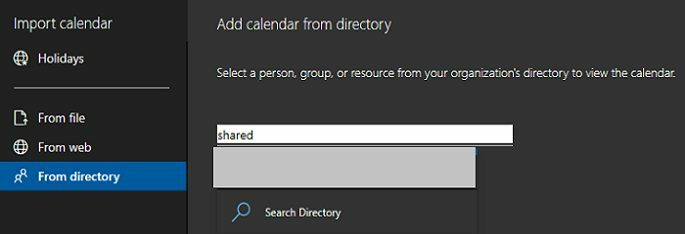
Oficina de Actualización y Reparación
Instale las últimas actualizaciones de Office si usa Outlook como parte de Office Suite.
- Inicie cualquier aplicación de Office y haga clic en el Expediente menú.
- Luego ve a Cuenta.
- Seleccione Opciones de actualización.
- Golpea el Actualizar ahora botón.

Si aún no puede acceder al calendario compartido, repare sus archivos de Office.
- Lanzamiento Panel de control.
- Ir Programas.
- Haga clic en Programas y características.
- Seleccione Office Suite y presione el botón Cambiar botón.
- Primero, inicie el Reparación Rápida opción.
- Luego, si el problema persiste, inicie el Reparación en línea herramienta.

Crear un buzón compartido
Si nada funciona, cree un buzón compartido y use PowerShell para asignar los permisos del calendario. Los buzones compartidos también incluyen un calendario compartido en el que varios usuarios pueden agregar sus citas y programar actividades.
Para obtener más información sobre cómo crear un calendario compartido, vaya a Página de soporte de Microsoft. O puede pedirle a su administrador de TI que lo ayude a crear la cuenta de correo electrónico compartida.
Conclusión
Si Outlook dice que hubo un problema al conectarse con el calendario compartido, verifique si la opción funciona en Outlook en la Web. Luego, importe el calendario compartido directamente desde el Directorio de Outlook. Además, actualice y repare sus archivos de Office. Si el problema persiste, cree un buzón compartido con un calendario compartido.
¿Logró resolver el problema y acceder a su calendario compartido de Outlook? Háganos saber en los comentarios a continuación.